VSCode通过LSP和扩展实现lint规则自动修复,需安装ESLint、Prettier等扩展,配置.eslintrc.js和.prettierrc.js规则文件,并在settings.json中启用formatOnSave、指定defaultFormatter及codeActionsOnSave,确保保存时自动格式化与修复;为避免ESLint与Prettier冲突,应使用eslint-config-prettier禁用ESLint的格式化规则,配合eslint-plugin-prettier将Prettier作为ESLint规则执行,推荐使用plugin:prettier/recommended简化配置;针对多语言项目,可通过.vscode/settings.json进行项目级设置,利用语言特定配置如[javascript]、[typescript]等实现不同文件类型的差异化处理,确保各类文件使用对应格式化工具与修复规则;除ESLint和Prettier外,还可集成Stylelint检查CSS、Markdownlint规范文档、TypeScript语言服务增强类型安全、Code Spell Checker检测拼写错误,并结合Husky等Git Hooks在提交前强制校验,形成完整的代码质量保障体系。
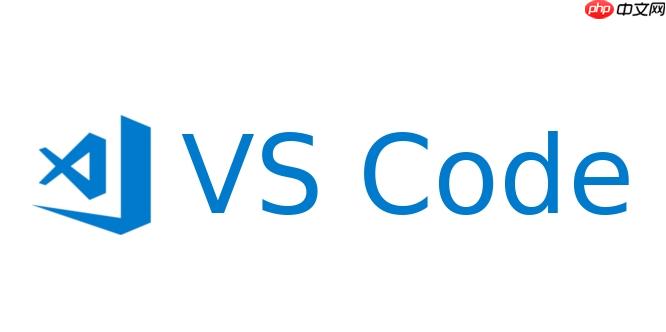
VSCode整合lint规则到其自动修复工具,核心是通过语言服务器协议(LSP)和各种专门的扩展来实现的。这通常意味着在保存文件时,你的代码会自动按照预设的lint规则进行格式化和错误修复,或者你可以通过快捷键手动触发这些修复操作。这不光是让代码看起来更整洁,更是把很多潜在的问题扼杀在萌芽状态,大大提升了开发效率和代码质量。
解决方案
要让VSCode的代码自动修复工具与lint规则无缝协作,你需要做几件事,这其实是一套组合拳。首先,也是最基础的,是安装对应的VSCode扩展。比如,对于JavaScript/TypeScript项目,ESLint扩展是必不可少的,如果你还想统一代码风格,Prettier扩展也得装上。这些扩展是VSCode与外部lint工具沟通的桥梁。
接着,在你的项目根目录配置好lint规则。这通常是一个.eslintrc.js文件(对于ESLint)和一个.prettierrc.js文件(对于Prettier)。这些文件定义了你的团队或个人对代码风格、潜在错误检测的各种要求。比如,你可能希望强制使用单引号,或者禁止未使用的变量。这些规则是自动修复的“依据”。
最后,也是最关键的一步,是配置VSCode的设置。在你的用户设置(settings.json)或者工作区设置(.vscode/settings.json,推荐用于项目特定配置)中,你需要添加以下几项:
-
启用保存时格式化:
"editor.formatOnSave": true,
这会让VSCode在保存文件时自动调用默认的格式化工具。
-
设置默认格式化工具:
"editor.defaultFormatter": "esbenp.prettier-vscode", // 或者其他你选择的格式化工具
明确告诉VSCode,在遇到特定语言文件时,应该使用哪个扩展来格式化。
-
启用保存时自动修复lint错误:
"editor.codeActionsOnSave": { "source.fixAll.eslint": true // 针对ESLint的自动修复 // 如果有其他lint工具,比如Stylelint,也可以添加: // "source.fixAll.stylelint": true },这一行是核心,它告诉VSCode在保存时执行所有可用的ESLint修复操作。source.fixAll.eslint 是ESLint扩展提供的一个代码操作标识符。当ESLint检测到可修复的错误时(比如缺少分号、不符合规则的缩进),它会尝试自动修复。
通过这些配置,当你保存文件时,VSCode会先用Prettier(如果配置了)格式化代码,然后ESLint会运行并尝试修复它能处理的错误。整个过程几乎是无感的,你只需要关注代码逻辑,那些琐碎的风格问题就交给工具了。我个人觉得,这套组合拳下来,代码质量和开发效率简直是质的飞跃。
如何确保ESLint和Prettier在VSCode中协同工作,避免冲突?
这是一个非常普遍的问题,我踩过不少坑,一开始总觉得它们俩在打架,后来才明白是自己没给它们分配好任务。ESLint主要关注代码质量和潜在的错误,而Prettier则专注于代码的格式化。它们在某些方面会有重叠,比如缩进、引号类型等。要让它们和谐共处,关键在于让ESLint“知道”Prettier的存在,并让它在格式化方面听Prettier的。
解决冲突的有效方法是使用eslint-config-prettier和eslint-plugin-prettier这两个库。
-
eslint-config-prettier:禁用ESLint中与Prettier冲突的格式化规则。 这个配置非常重要。它会关闭ESLint中所有可能与Prettier冲突的格式化相关的规则,这样ESLint就不会因为Prettier的格式而报错了。你需要在.eslintrc.js的extends数组中,把’prettier’放在最后,确保它能覆盖之前的配置。
// .eslintrc.js 示例 module.exports = { extends: [ 'eslint:recommended', 'plugin:@typescript-eslint/recommended', // ... 其他你的配置 'prettier' // 确保放在最后,禁用所有与Prettier冲突的ESLint规则 ], // ... 其他配置 }; -
eslint-plugin-prettier:将Prettier的格式化作为ESLint的规则来执行。 这个插件的作用是,它会把Prettier的格式化结果作为ESLint的一个规则来检查。如果代码不符合Prettier的格式,ESLint就会报告一个错误。这样,你就可以通过运行eslint –fix来同时修复ESLint的错误和Prettier的格式问题,或者在VSCode中通过source.fixAll.eslint来触发。
// .eslintrc.js 示例 module.exports = { extends: [ // ... 你的其他配置 'plugin:prettier/recommended' // 这一行包含了 'prettier' 配置和 'plugin:prettier' ], plugins: [ 'prettier' ], rules: { 'prettier/prettier': 'error', // 将Prettier的格式问题报告为错误 // ... 你的其他规则 }, // ... 其他配置 };plugin:prettier/recommended 是一个快捷方式,它同时做了extends: [‘prettier’]和plugins: [‘prettier’],并设置了’prettier/prettier’: ‘error’。
在VSCode中,你还需要确保editor.defaultFormatter设置为Prettier,并且editor.codeActionsOnSave中包含了”source.fixAll.eslint”: true。这样,在保存时,Prettier会先进行格式化,然后ESLint会根据最新的代码状态进行检查和修复。这种分工明确,就能避免大部分冲突。说实话,一开始有点绕,但一旦搞定,那种一劳永逸的快感真的难以言喻。
针对特定文件类型或项目,如何定制VSCode的自动修复行为?
开发中我们经常会遇到这样的情况:一个项目可能同时包含JavaScript、TypeScript、CSS,甚至Markdown文件,而且每个项目的代码规范可能都不尽相同。全局的VSCode设置固然方便,但对于这种多样性,我们需要更精细的控制。幸运的是,VSCode提供了非常灵活的定制方式,主要通过工作区设置和语言特定的设置来实现。
-
工作区设置(.vscode/settings.json): 这是最常用的项目级定制方式。你可以在项目根目录创建一个.vscode文件夹,并在其中放置一个settings.json文件。这个文件中的配置会覆盖你的用户全局设置,并且只对当前项目生效。这意味着你可以为每个项目配置不同的ESLint规则、Prettier选项,甚至不同的默认格式化工具。
例如,一个项目可能希望JS文件使用ESLint进行修复,而另一个项目可能完全禁用某些ESLint规则。
// .vscode/settings.json 示例 { "editor.formatOnSave": true, "editor.defaultFormatter": "esbenp.prettier-vscode", "editor.codeActionsOnSave": { "source.fixAll.eslint": true, "source.fixAll.stylelint": true // 这个项目可能还用到了Stylelint }, // 针对特定语言的设置 "[javascript]": { "editor.defaultFormatter": "esbenp.prettier-vscode" }, "[typescript]": { "editor.defaultFormatter": "vscode.typescript-language-features" // TypeScript自带的格式化 }, // 排除某些文件不进行Lint "eslint.validate": [ "javascript", "typescript", "javascriptreact", "typescriptreact" ] } -
语言特定的设置: VSCode允许你针对不同的语言设置不同的配置。这通过在settings.json中使用方括号[]来指定。这在处理多语言项目时特别有用,比如你可能希望JavaScript文件使用Prettier格式化,而Python文件使用Black格式化。
// settings.json 或 .vscode/settings.json 示例 { // ... 其他通用设置 "[javascript]": { "editor.defaultFormatter": "esbenp.prettier-vscode", "editor.codeActionsOnSave": { "source.fixAll.eslint": true } }, "[typescript]": { "editor.defaultFormatter": "esbenp.prettier-vscode", // TypeScript也可以用Prettier "editor.codeActionsOnSave": { "source.fixAll.eslint": true // TypeScript同样支持ESLint } }, "[css]": { "editor.defaultFormatter": "esbenp.prettier-vscode", "editor.codeActionsOnSave": { "source.fixAll.stylelint": true // CSS文件使用Stylelint } }, "[markdown]": { "editor.defaultFormatter": "esbenp.prettier-vscode" // Markdown也可以用Prettier } }通过这种方式,你可以确保每种文件类型都得到了恰当的格式化和linting处理。这种精细化控制虽然一开始需要一些配置工作,但长远来看,它能带来巨大的便利和一致性。
除了ESLint和Prettier,还有哪些值得推荐的VSCode自动修复与代码质量工具?
虽然ESLint和Prettier在前端领域几乎是标配,但代码质量和自动修复的工具远不止这些。很多时候,一个好的工具链能帮你省去大量手动排查的时间,把精力真正放在业务逻辑上。
-
Stylelint: 如果你在处理CSS、SCSS、Less或者PostCSS,Stylelint就是你的不二选择。它的作用类似于CSS世界的ESLint,可以帮助你强制执行一致的样式规范,避免错误。安装Stylelint VSCode扩展后,配置方式与ESLint类似,你可以在editor.codeActionsOnSave中添加”source.fixAll.stylelint”: true。
-
Markdownlint: 对于文档编写者或者项目中的README.md文件,Markdownlint可以确保你的Markdown语法规范,避免一些常见的格式问题,比如标题层级不正确、列表缩进混乱等。它也有对应的VSCode扩展,可以实时提供反馈。
-
TypeScript的内置语言服务: 虽然它不是一个独立的“linter”扩展,但TypeScript语言服务本身就提供了非常强大的类型检查、代码重构和快速修复功能。VSCode对TypeScript的支持非常出色,很多时候,TypeScript的类型错误提示和自动修复建议(比如“为未知属性添加类型”)就已经能解决大部分潜在问题了。这其实是更深层次的代码质量保障。
-
Code Spell Checker: 这个工具虽然不直接关乎代码逻辑或风格,但它能检查代码注释、字符串和变量名中的拼写错误。一个拼写错误的变量名可能会导致理解上的混乱,而这个扩展能有效避免这类低级错误。
-
Git Hooks (通过Husky等工具): 这不是VSCode内部的工具,但它与自动修复和代码质量息息相关。通过pre-commit或pre-push等Git钩子,你可以在代码提交或推送前强制运行ESLint、Prettier或其他测试。这意味着即使开发者忘记在VSCode中保存时自动修复,或者关闭了相关功能,代码在进入版本控制前也会被“强制体检”一遍。这为团队协作提供了最终的代码质量保障。
这些工具各有侧重,但它们共同的目标都是提升代码的质量和开发效率。选择合适的工具,并把它们整合进你的开发流程,能让你在编码时更加安心。
vscode css react javascript python java js 前端 git json Python JavaScript typescript json css less scss postcss Error 标识符 字符串 JS git vscode 重构 代码规范


